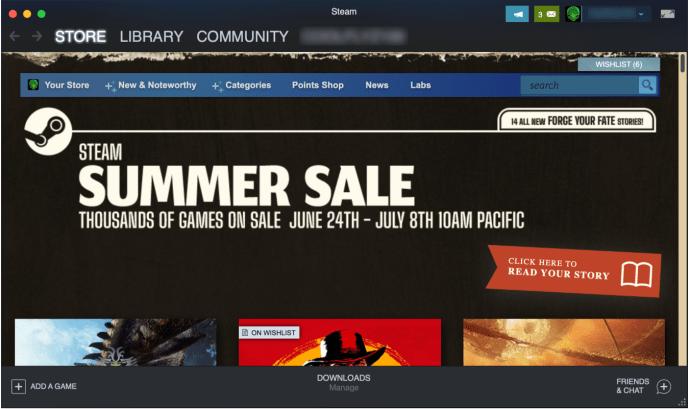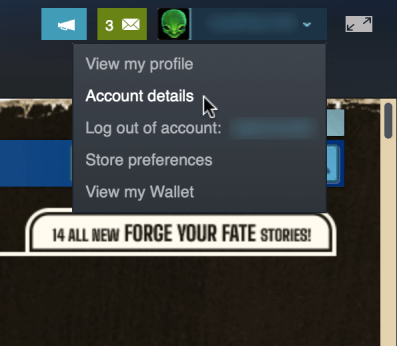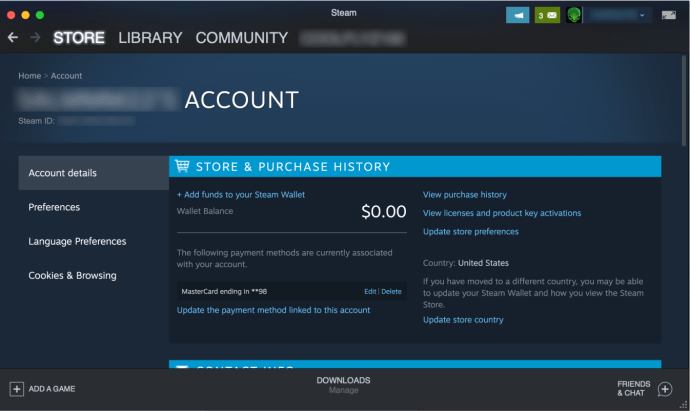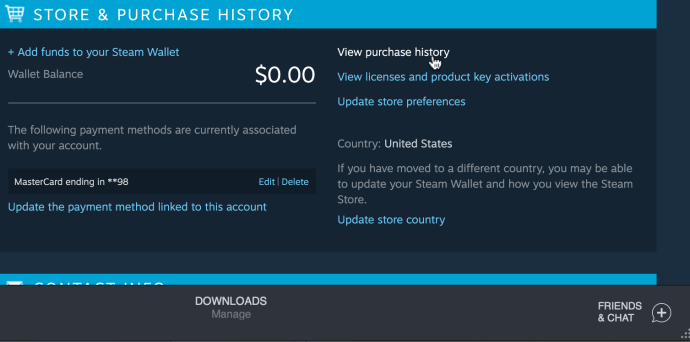Die Menge an Inhalten auf Steam ist nahezu unbegrenzt, was dazu führt, dass viele Leute viel Geld auf der Plattform ausgeben. Glücklicherweise gibt es eine neue Möglichkeit, Ihre gesamte Kaufhistorie anzuzeigen.
Diese Ergänzung kam aufgrund der DSGVO (Datenschutzgrundverordnung) in der EU. Lesen Sie weiter und erfahren Sie, wie Sie Ihre Kaufhistorie auf Steam anzeigen können.
So sehen Sie Ihre Kaufhistorie
Folgen Sie den Anweisungen, um Ihren Steam-Kaufverlauf anzuzeigen:
- Melden Sie sich bei Ihrem Steam-Konto an. Wir empfehlen, den Steam-Client anstelle der Website zu verwenden. Klicken Sie auf den Link, um Steam herunterzuladen oder zu aktualisieren.
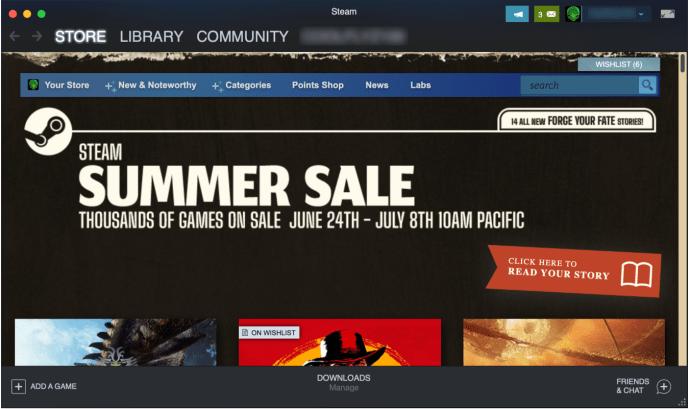
- Klicken Sie als Nächstes auf Ihr Profil in der oberen rechten Ecke der Steam-Startseite.
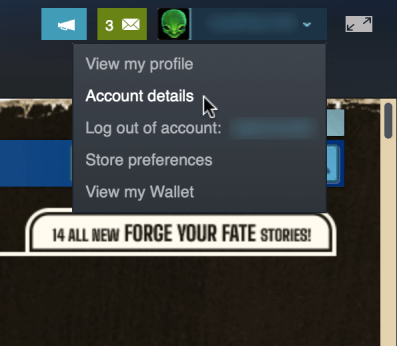
- Auswählen "Kontodetails."
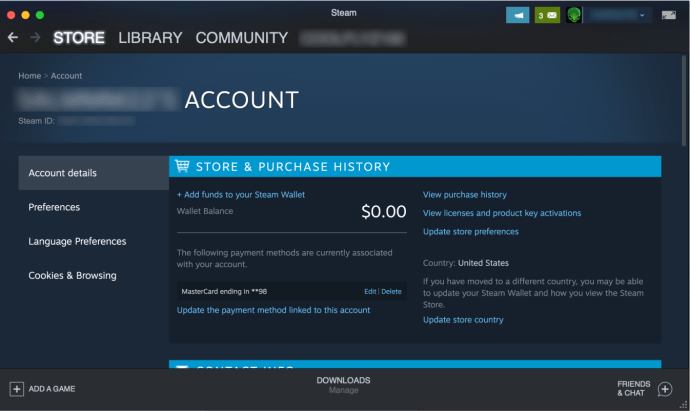
- Klicke auf "Kaufverlauf anzeigen."
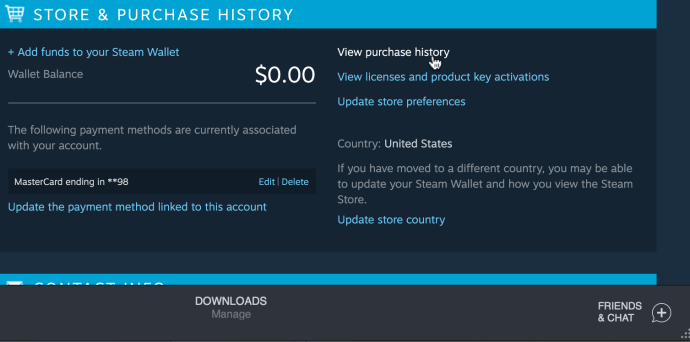
- Steam zeigt Ihnen im nächsten Fenster Ihre gesamte Kaufhistorie an.

Sie können nach unten scrollen und jeden einzelnen Kauf und jede Markttransaktion sehen, die Sie auf Steam getätigt haben. Ja, sie haben sogar die Käufe und Verkäufe des Steam-Community-Marktes hinzugefügt, um maximale Transparenz zu bieten.
Was Sie in der Kaufhistorie finden können
Dank der Gesetzesänderungen in der EU bietet die Steam-Kaufhistorie nun ein sehr detailliertes Inhaltsverzeichnis. Sie können die Transaktionen einfach durchsuchen und sehen, wann, wo und wie Sie Geld für Steam ausgegeben oder damit Geld verdient haben.
Die "Datum" Abschnitt zeigt das genaue Kaufdatum. Die "Produkte" Abschnitt zeigt Ihnen, welche Spiele oder Programme/Apps Sie haben. Der Abschnitt „Gegenstände“ ist glanzlos, da er alle Verkäufe und Käufe im Steam-Community-Markt auf die gleiche Weise anzeigt, ohne klar zu unterscheiden, was Sie verkauft oder gekauft haben. Hoffentlich wird Valve es in Zukunft aktualisieren.
Der Abschnitt Typ zeigt Ihnen, wie Sie Geld verdient oder ausgegeben haben. Schließlich sehen Sie den Gesamtbetrag des gewonnenen oder verlorenen Geldes und die Änderungen, die an Ihrem Steam-Wallet vorgenommen wurden.
Insgesamt ist die Steam-Kaufhistorie ein fantastisches Tool und eine großartige Ergänzung, und jetzt ist es noch einfacher, alle Ihre Steam-Zahlungen zu verfolgen. Sicher, Steam sendet Ihnen immer eine E-Mail-Benachrichtigung, wenn Sie einen Verkauf oder einen Kauf auf der Plattform tätigen, aber wer kann alle seine E-Mails über einen längeren Zeitraum verfolgen?
Sie können es als Kaufnachweis verwenden
Die Steam-Kaufhistorie ist nicht nur ein guter Überblick über alle Ihre Steam-Transaktionen. Es kann auch als Kaufnachweis verwendet werden, falls etwas schief geht. Wenn Sie ein Spiel auf Steam bezahlen und in seltenen Fällen das Spiel nicht in Ihrer Bibliothek erscheint, benötigen Sie einen Kaufbeleg.
Sie können die Steam-Kauf-E-Mail verwenden oder in der Kaufhistorie auf das Spiel klicken und einen Screenshot der Kaufdetails machen.
Steam bietet Ihnen hier mehrere Möglichkeiten. Sie können eine Rückerstattung beantragen, eine Frage stellen, sich über zu hohe Gebühren beschweren, eine Quittung anfordern usw. Dieses Menü ist sehr praktisch, insbesondere wenn etwas schief geht.
Steam wird immer besser
Das Anzeigen Ihres Kaufverlaufs auf Steam kann für einige stressig sein, ist aber für alle hilfreich. Valve verbessert die Plattform kontinuierlich, führt neue Funktionen ein und erhöht die Transparenz. Heutzutage ziehen die meisten Leute keine Spiele in Betracht, die nicht auf Steam sind.
Kaufen, Verschenken und Verkaufen sind nahtlos und alles ist jetzt ordentlich an einem Ort. Der Abschnitt mit der Kaufhistorie von Steam folgt ebenfalls diesem Beispiel.